
Niezależnie od tego, czy potrzebujesz dostępu do intranetu swojej firmy z daleka, czy chcesz oglądać Netflix podczas wakacji w obcym kraju, skonfigurowanie VPN na tablecie Amazon Fire sprawia, że dostęp do zdalnych sieci jest bardzo prosty.
Czego potrzebujesz
Aby śledzić dzisiejszy samouczek, potrzebujesz tylko kilku rzeczy. Oczywiście potrzebujesz tabletu Fire, ale potrzebujesz także pewnego rodzaju sieci VPN — jeśli słyszałeś o sieciach VPN (i że są dobre dla prywatności), ale nie jesteś ich tak naprawdę pewien, koniecznie zapoznaj się z naszym przewodnikiem do tego, czym jest VPN i dlaczego warto z niego korzystać. Jeśli już przy tym jesteś, mamy również świetne rekomendacje dla dostawców VPN wraz ze wskazówkami, jak wybrać taki, który najlepiej odpowiada Twoim potrzebom.
Ponieważ każdy dostawca VPN ma swoje własne ustawienia (adresy serwerów itp.), ważne jest, aby poświęcić chwilę na przejrzenie plików pomocy dla swojego dostawcy VPN (lub informacji, które w tej sprawie przesłało Ci Twoje miejsce pracy), ponieważ będziesz potrzebować szczegółowe informacje dotyczące konkretnej sieci VPN w dalszej części samouczka.
Ponadto ważne jest, aby wiedzieć, że będziemy korzystać z wbudowanej funkcji VPN w Fire OS, która, ponieważ Fire OS jest pochodną Androida, ma te same ograniczenia co obsługa VPN Androida — oznacza to, że obsługuje IPSec, L2TP, i protokoły PPTP od razu po wyjęciu z pudełka, ale nie obsługują OpenVPN. Oprócz nieodłącznego ograniczenia korzystania z Androida, istnieje również ograniczenie Amazon Appstore: istnieje bardzo skromny wybór aplikacji VPN innych firm i nie ma oficjalnej aplikacji OpenVPN, o której można by mówić.
Jeśli chcesz korzystać z OpenVPN na tablecie Fire, zalecamy sprawdzenie, czy Twój dostawca VPN ma aplikację towarzyszącą, która ułatwiłaby Ci ten proces (ale niestety szanse na to są bardzo niskie). Zamiast tego, jeśli chcesz korzystać z lepszych protokołów VPN na tablecie Fire, najprawdopodobniej będziesz musiał albo przenieść pakiety APK aplikacji VPN do sklepu Google Play na tablecie Fire (co jest o wiele lepsze niż poleganie na Amazon App Store, i tak powinien to zrobić). Gdy to zrobisz, możesz łatwo śledzić nasz przewodnik dotyczący korzystania z VPN na Androida, w którym szczegółowo omawiamy korzystanie z oficjalnych i zewnętrznych aplikacji OpenVPN.
Jeśli jednak trzymasz się wbudowanych ustawień VPN firmy Amazon, czytaj dalej.
Konfiguracja i aktywacja VPN
Uzbrojony w informacje o VPN, wejście do VPN jest prostą sprawą. Na tablecie Fire przesuń palcem w dół z paska powiadomień i kliknij ikonę „Ustawienia”.
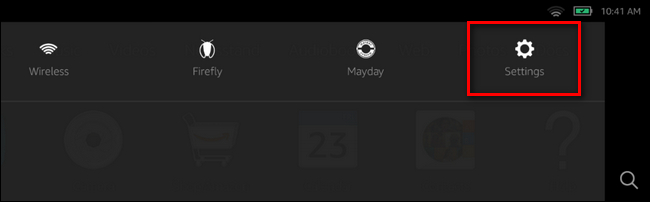
W menu Ustawienia wybierz „Bezprzewodowe i VPN”.
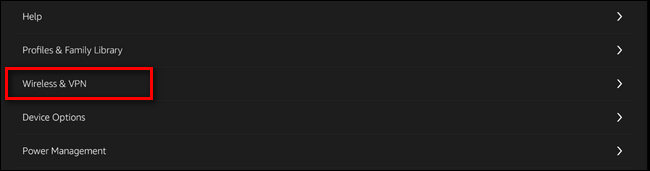
Z kolei wybierz „VPN”.

W menu VPN kliknij znak plus „+” znajdujący się w prawym górnym rogu, aby utworzyć nowy wpis VPN.
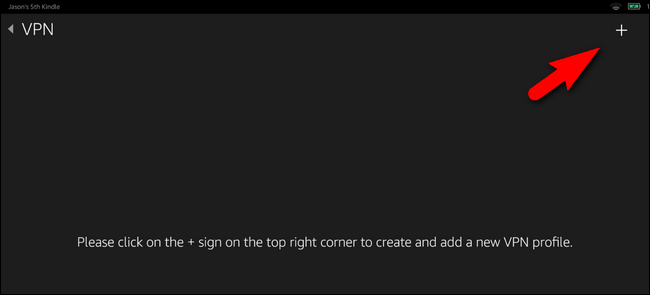
W tym miejscu informacje od dostawcy VPN, miejsca pracy lub szkoły mają kluczowe znaczenie. Nadaj swojemu połączeniu VPN nazwę (np. Sieć uniwersytecka lub StrongVPN), a następnie wybierz odpowiedni typ z menu rozwijanego. Wprowadź informacje dostarczone przez VPN i kliknij „Zapisz”.
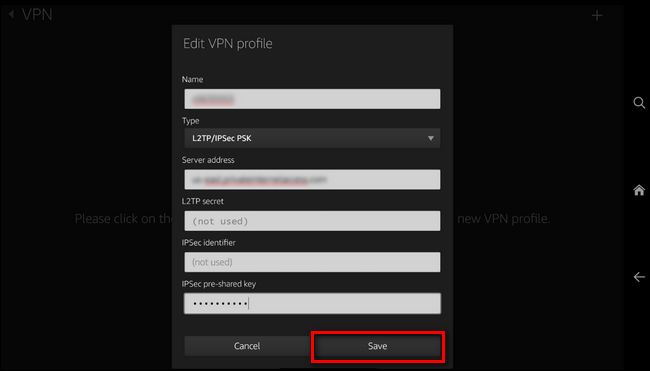
Po zapisaniu wpisu zobaczysz nową sieć VPN na liście. Kliknij ikonę linku, widoczną poniżej.

Zostaniesz poproszony o podanie swojej nazwy użytkownika i hasła. Wprowadź je i kliknij „Połącz”.
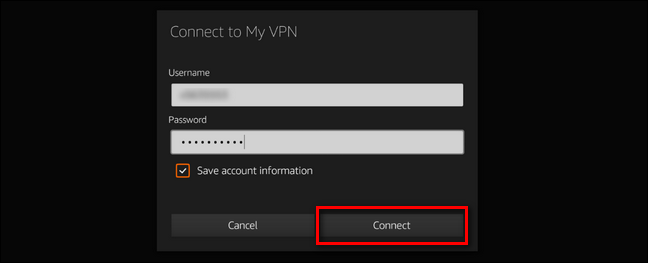
Jeśli konfiguracja jest prawidłowa, natychmiast zobaczysz ikonę klucza na pasku powiadomień.
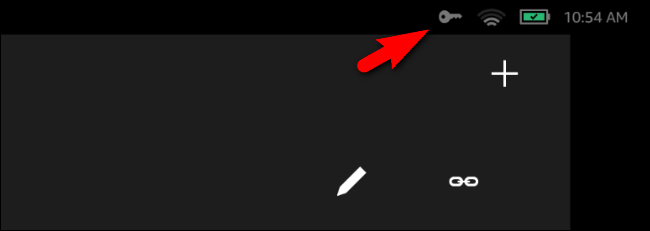
W tym momencie masz połączenie z VPN. Przyjrzyjmy się, jak przetestować połączenie (aby upewnić się, że dane faktycznie przechodzą przez VPN) i jak się z nim rozłączyć.
Testowanie (i odłączanie) VPN
Po połączeniu się z VPN uruchom przeglądarkę internetową na swoim Fire i po prostu wyszukaj „jaki jest mój adres IP” na google.com. Powinieneś zobaczyć adres IP swojej sieci VPN, jak pokazano poniżej.
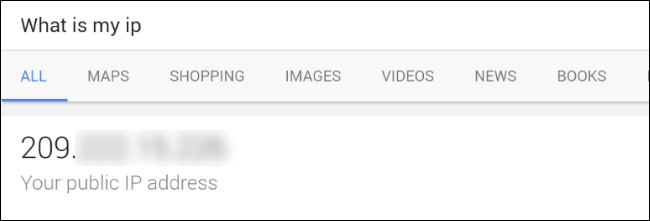
Teraz odłączmy się od VPN, aby potwierdzić, że adres IP zmienił się na nasz lokalny adres IP (a nie adres IP węzła wyjściowego VPN). Przesuń palcem w dół na pasku powiadomień i wybierz wpis „VPN Activated”, aby przejść bezpośrednio do interfejsu VPN.
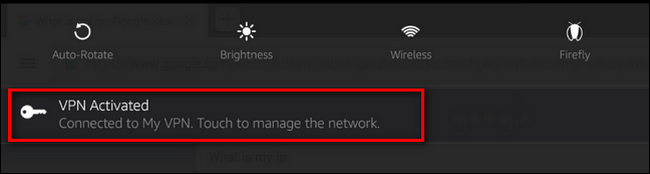
Kliknij „Rozłącz”, aby zakończyć sesję VPN.
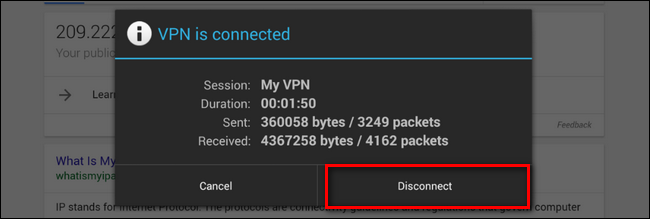
Wróć do przeglądarki internetowej i odśwież zapytanie „jaki jest mój adres IP”. Powinien natychmiast zwrócić twój lokalny adres IP, jak pokazano poniżej.
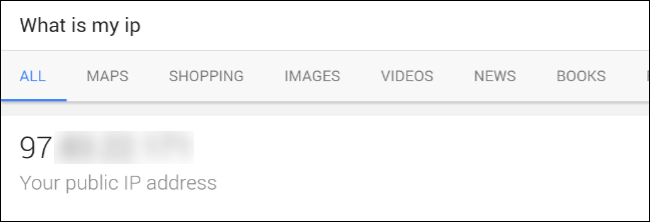
To wszystko! W tym momencie skonfigurowaliśmy VPN, przetestowaliśmy, czy prawidłowo kieruje nasz ruch na zdalny adres, a następnie go wyłączyliśmy, aby potwierdzić, że zmiana jest skuteczna. Możemy teraz korzystać z naszego tabletu Fire w dowolnym miejscu na świecie i będzie on kierować cały nasz ruch na tablecie, aby wyglądał, jakby pochodził z węzła VPN, a nie z połączenia lokalnego.